Abbiamo scoperto di recente questa applicazione gratuita per Android che può risultare davvero utile per tutti i fulltimers in ascolto. Si tratta di un sistema davvero economico per installare uno “spione” elettronico all’interno del nostro veicolo. La sicurezza per chi come noi vive “on the road” ogni giorno è una questione davvero importante e delicata.
Ne abbiamo parlato diverse volte sul nostro blog e se vi siete persi i nostri 10 consigli per praticare la SOSTA LIBERA in camper in totale sicurezza vi consigliamo di leggervi l’articolo.
HAVEN: KEEP WATCH ( Beta Version )
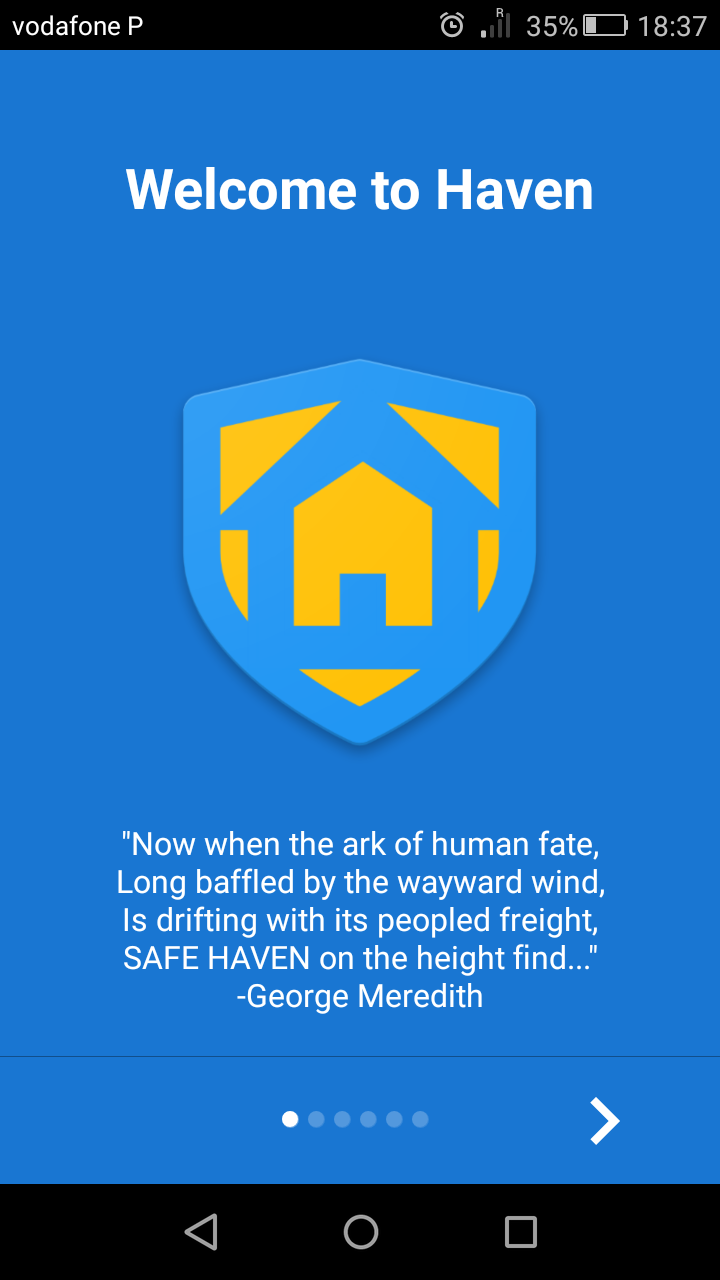 L’app di cui vi stiamo parlando è stata ideata dal famigerato Edward Snowden, ex tecnico della CIA noto per aver rivelato pubblicamente dettagli di diversi programmi di sorveglianza di massa del governo statunitense e britannico, fino ad allora tenuti segreti. Grazie ad Haven è possibile registrare tutto quello che accade attorno al cellulare su cui è installato e inviare una segnalazione nel caso in cui si verifichino variazioni nei parametri impostati dall’utente.
L’app di cui vi stiamo parlando è stata ideata dal famigerato Edward Snowden, ex tecnico della CIA noto per aver rivelato pubblicamente dettagli di diversi programmi di sorveglianza di massa del governo statunitense e britannico, fino ad allora tenuti segreti. Grazie ad Haven è possibile registrare tutto quello che accade attorno al cellulare su cui è installato e inviare una segnalazione nel caso in cui si verifichino variazioni nei parametri impostati dall’utente.
L’idea è quella di utilizzare un vecchio o poco costoso smartphone ( l’applicazione “gira” tranquillamente anche su vecchi modelli, con sistema operativo non aggiornato ) ed utilizzarlo come sensore o civetta all’interno del nostro mezzo.
L’applicazione è utile perchè non richiede una connessione WIFI per avvisare di un’eventuale intrusione da parte di malintenzionati. E’ anche possibile effettuare il monitoraggio online, ma ne parleremo più avanti.
Per ora quello che interessa sapere è che basta un cellulare con una sim attiva in grado di inviare SMS. Tutto qui ! Noi lo abbiamo testato e funziona davvero bene, specialmente con l’accellerometro che rivela istantaneamente se il cellulare viene spostato da un intruso e invia un messaggio SMS al numero telefonico che abbiamo indicato nelle impostazioni del programma
[spacer height=”10px”]
INSTALLAZIONE PASSO PASSO
Per prima cosa cercate su Google Play Store l’applicazione Haven: Keep Watch ( Beta ) Controllate che lo sviluppatore del sofware sia The Guardina Project
L’app si avvia con una serie di schermate di presentazione e poi alla terza scherma presenta un tasto CONFIGURE che vi consentirà di impostare i parametri di sensibilità dei sensori del vostro cellulare. Inutile dire che queste opzioni sono configurabili anche in un secondo momento e se volete potete proseguire e scorrere tutte le schermate fino alla fine.
[spacer height=”10px”]
CONFIGURAZIONE DEI SENSORI
 Se non lo avete fatto all’inizio, nella terza schermata di presentazione, potete tranquillamente configurare l’applicazione, tappando sull’icona delle impostazioni ( una rotellina dentata ) e alla voce Sensors settare le sequenti voci:
Se non lo avete fatto all’inizio, nella terza schermata di presentazione, potete tranquillamente configurare l’applicazione, tappando sull’icona delle impostazioni ( una rotellina dentata ) e alla voce Sensors settare le sequenti voci:
Camera Sensitivity
Prima scegliamo la voce > Select the camera. E’ possibile scegliere se attivare la fotocamera frontale, quella posteriore oppure escluderla del tutto. Alla voce Camera Sensitivity possiamo settare la sensibilità della fotocamera al movimento di un soggetto inquadrato. Muovendo lo slider sotto l’immagine possiamo modificare tale soglia di sensibilità.
Sound Sensitivity
L’applicazione ci chiede di posizionare lo smartphone sul tavolo e poi fare del rumore nella stanza per scegliere il livello di db ( decibel ) oltre il quale si attiverà il sensore del microfono e comincerà a registrare tutti i suoni dell’ambiente circostante. Tappare la freccia in alto a sx per attivare le impostazioni.
Movement Sensitivity
Cominciamo a muovere il telefono per stabilire la soglia di movimento oltre la quale il sensore attiverà gli alert. Un valore molto basso è il più indicato per rilevare ogni minimo spostamento.
[spacer height=”10px”]
RICEVI UN SMS DI ALLERTA
Per ricevere un SMS sul proprio smartphone per avvisarci che qualche sensore è entrato in azione occorre avere una SIM ATTIVA in grado di inviare SMS installata sul cellulare “spione”. Nelle configurazioni alla voce Notifications > Send SMS or Signal message attiviamo la spunta ON/OFF
Inseriamo poi sotto Signal Number ( Local ) il numero di cellulare sul quale vogliamo ricevere gli SMS di allerta. Ricordatevi, se siete all’estero di inserire il numero per intero con il prefisso +## internazionale
[spacer height=”10px”]
ATTIVIAMO LO SPIONE !
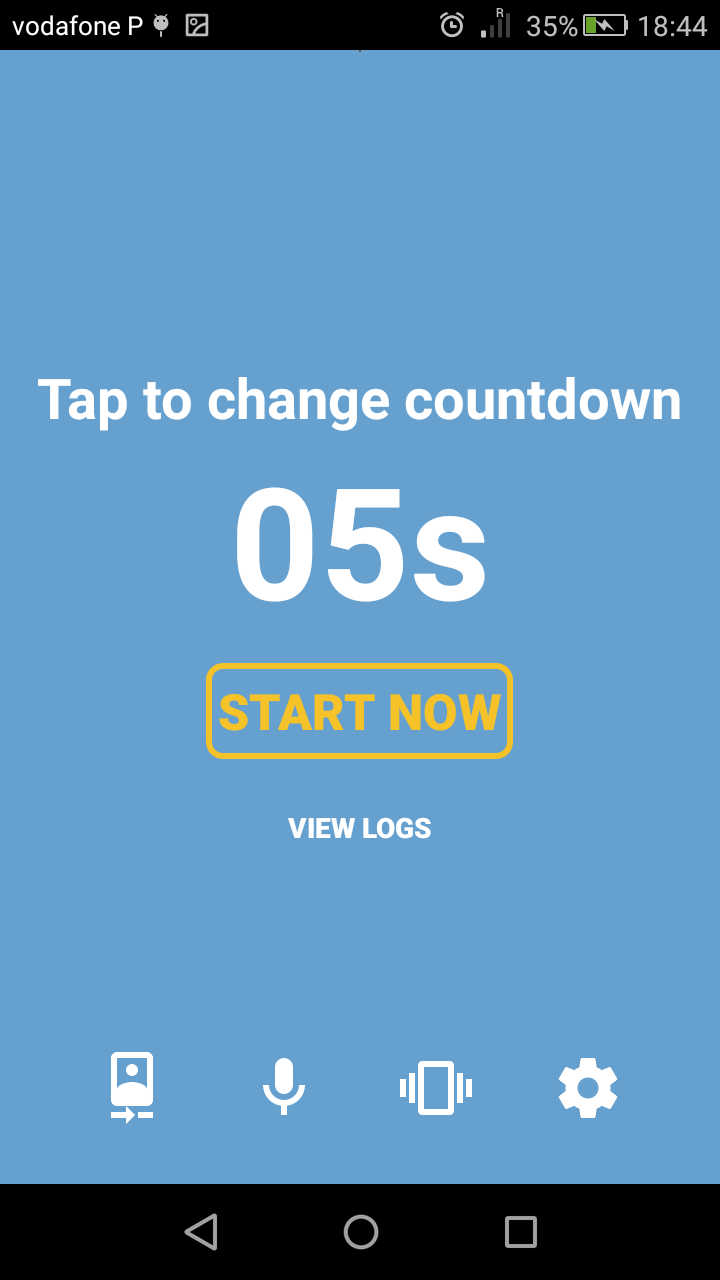 Ora non ci resta che premere sul pulsante START NOW per attivare l’applicazione. E’ possibile modificare il tempo di countdown per consentirci di lasciare l’ambiente da monitorare prima che i sensori si attivino. Basta tappare in alto Tap to change countdown per far comparire un orologio con il quale cambiare ore, minuti e secondi. Davvero molto comodo anche per fare dei test iniziali, settandolo su tempi più brevi.
Ora non ci resta che premere sul pulsante START NOW per attivare l’applicazione. E’ possibile modificare il tempo di countdown per consentirci di lasciare l’ambiente da monitorare prima che i sensori si attivino. Basta tappare in alto Tap to change countdown per far comparire un orologio con il quale cambiare ore, minuti e secondi. Davvero molto comodo anche per fare dei test iniziali, settandolo su tempi più brevi.
Alla fine del COUNTDOWN l’app si attiverà avvisandoci a distanza di qualunque evento sospetto nell’ambiente che abbiamo deciso di monitorare. Una figata no ? Gli SMS partono all’istante, al primo movimento o rumore sospetto e possono metterci in allarme, consentendoci magari di fermare in tempo l’intruso indesiderato o avvisare la polizia che qualcosa non va a bordo del nostro mezzo.
Ma c’è di più. L’applicazione mantiene un registro degli eventi e ognuno di essi conserva la registrazione ambientale e le immagini riprese dalla fotocamera con relativa data e ora ( se non ci rubano il telefono civetta installato a bordo ! )
[spacer height=”10px”]
ACCESSO DA REMOTO
L’applicazione ci consente di accedere anche da remoto mentre stiamo monitorando l’ambiente. In questo caso occorre ovviamente una connessione wifi/3G attiva ( poco pratica per noi fulltimers )
Dovremo installare da Google Play Store l’applicazione Orbot: Proxy with Tor indispensabile per configurare l’accesso remoto. Questa applicazione al primo avvio ci chiederà la conferma del collegamento con Haven. Copiamo l’indirizzo del Service Address che ci viene indicato nella casella sottostante.
Impostiamo la password ( obbligatoria ) che ci servirà per l’accesso da remoto agli alert registrati da Haven. Da qualunque Pc possiamo, aprendo un browser TOR, digitare l’indirizzo che avevamo copiato dal Service Address, digitare la password impostata e accedere così a tutti gli alert che Haven sta registrando.
[spacer height=”10px”]
CONCLUSIONI
Stiamo ancora testando questa app, che come avrete notato è in versione Beta. A noi è piaciuta molto e ne faremo sicuramente buon uso. Gli utilizzi possono essere davvero molteplici e crediamo che questo software abbia tutti i presupposti per diventare un potente mezzo di sorveglianza.
Pensiamo a quando siamo in biblioteca e dobbiamo assentarci, magari lasciando le nostre cose incostudite. Da oggi possiamo piazzare il nostro smartphone spione sulla nostra postazione di lavoro ed essere sicuri di avere tutto sotto controllo ! Avete in mente altri utilizzi ( leciti ) per questo tipo di antifurto ?
Cosa ne pensi di questo articolo ?
E’ stato utile ?
Se vuoi aggiungere qualcosa, darci dei consigli o far sentire la tuo opinione o esperienza in proposito ti invitiamo a scriverci e a confrontarti con noi
Puoi lasciare un commento nel box che trovi qui sotto e se l’articolo ti è piaciuto ti chiediamo di condividerlo con i tuoi amici attraverso i social media.
La sezione commenti sul nostro blog è molto importante per noi ed è il posto perfetto per fare domande, dire cosa ti piace e cosa non ti piace, se manca qualcosa oppure raccontare le tue esperienze e le tue emozioni. Aspettiamo con ansia il tuo contributo !
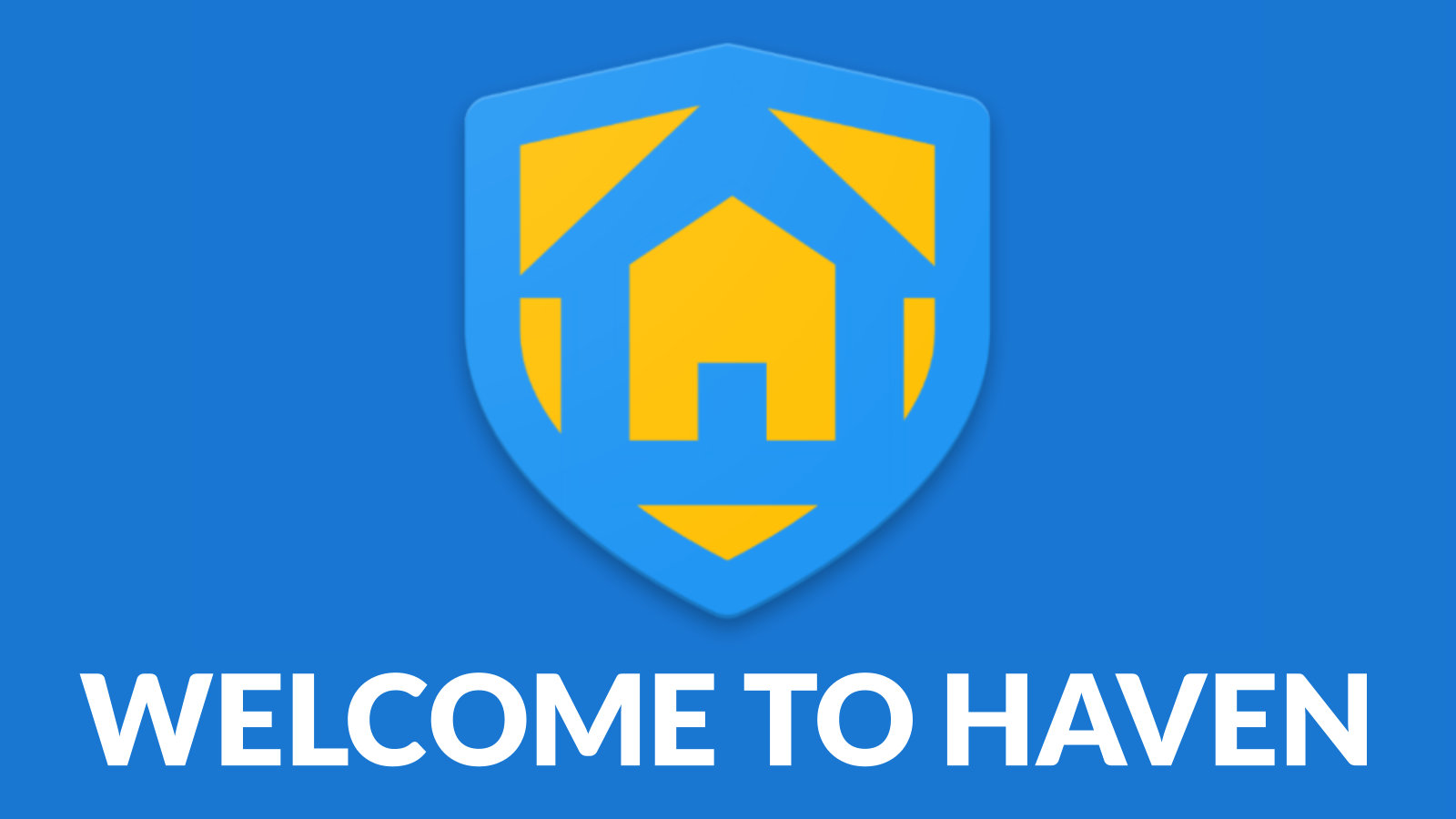
Veramente interessante grazie Pier!!
Tutto ok per rumore e movimento. Per la fotocamera non sono d’accordo perché occorre lasciare il telefono in vista. Poi dato che il telefono trasmette solo messaggi per vedere le immagini devo avere il telefono, ma se te lo portano via, cosa posso farci con le immagini?
Dipende da come lo utilizzi. Se il telefono funziona con un ROUTER WIFI allora dovrebbe trasmettere i dati ( audio, video ) al server TOR cui puoi accedere da un PC E vedere le immagini scattate al momento dell’effrazione. Ma dovrei fare dei test che non sono in grado di effettuare…qualcuno tra i lettori ci puó aiutare ?
Ciao Poer, ottima app e recensioe. La scarico immediatamente. PS. Io sostituirei la parola tappare con cliccare, tappare io la intendo come coprire. magari qualcuno potrebbe confondersi. 😉 Buona vita!
Ciao Ermanno. Grazie per il commento. Noi la stiamo usando e funziona alla grande. Il problema é come “disinnescarla” quando si torna a casa senza far partire un SMS ! Forse hai ragione TAPPARE non é la parola ideale per descrivere l’azione. Cliccare mi sembrava piú legata al mondo PC di tastiera e mouse.
bella app, perche con il mio tablet nn funziona? samsung GT-P7500. vorrei saperlo
grazie
Ciao Guido. Non saprei aiutarti. Noi l’abbiamo provata con uno smartphone Huawei e funziona senza problemi. Dovresti contattare direttamente il supporto dell’applicazione. Buona Vita